隨著動態社群以及VR裝置的興起,很多人開始想要嘗試拍攝360度的照片以及影片來紀錄生活
小依跨年的時候和朋友們買羊肉爐回家圍爐,以往拍團體照都要請大家移動位置,現在小依只要拿著360度相機從中間拍攝,圍著圓桌的大家一個不漏的都可以入鏡

▲小依在最右邊XD
今天小依要介紹的主角就是相機強勢品牌Nikon所出的『Nikon KeyMission 360』
來開箱之前,小依要先告知大家近期360 °照片的分享有新的方法唷!那就是將360 °照片上傳到flickr,並且只要標籤「Equirectangular」就可以成功的觀看360 °環景照片~目前可以分享360°照片的平台有Facebook、YouTube跟flickr,用KeyMission 360的好處是不用後製,把記憶卡內檔案拿出來就可以分享至各大平台啦,下方的照片都有附flickr連結,可以去欣賞一下小依拍的360 °照片唷~

▲想拍草地又想拍101大樓~不用再喬來喬去,全部都可以拍到啦
360 °照片→ 點我看示範

▲熱鬧的信義區街頭~景物再多都不怕啦!
360 °照片→ 點我看示範
繼續看下去會有上傳360 °照片詳細的步驟教學!現在先開箱給大家看~Let’s Go

▲小依迫不急待想要用Nikon KeyMission 360拍影片!

▲除了說明書外還附了一個紙板VR眼鏡!!!讓使用者拍完360度影像之後,可以使用VR眼鏡來觀賞

▲有好多東西唷!!!小依一個一個拿起來介紹給大家吧~

▲Nikon KeyMission 360本人!!!小巧的外型大概跟手掌差不多大呢~

▲矽膠保護套,可以更佳的保護機身外表

▲立刻把矽膠保護套裝上(つ >ω●)つ

▲配接器以及固定底座

▲固定底座有平面以及弧形的兩種,弧形的底座可以黏在安全帽上唷~

▲鏡頭外有附弧形的鏡頭保護蓋

▲除了弧形的保護蓋,還有附平面的保護蓋

▲平面保護蓋是特別為水下拍攝時設計,可以在水下30m使用,在水下的對焦較準確~弧形保護殼時平常用的,水下20m內可以使用
一窺相機外型

Nikon KeyMission 360外型小巧,使一款方便隨身攜帶的運動相機,長寬高尺寸分別是6.5 (W) x 6.1 (H) x 6.1(D) cm,重量則是198g

▲上方為錄影鍵,按一次即可直接開始錄影,右方會顯示電池的狀況,綠燈代表滿電,橘色則是要注意電量,紅色表示即將沒電了

▲錄影鍵示範

▲側邊則是照相鍵,按一次即可拍攝360度照片唷!

▲另一側是放置電池、記憶卡的位置,可以看到有兩層鎖!

▲兩層鎖可以更確保Nikon KeyMission 360的防水功能,打開的時候會呈現「黃色」底,可以很明顯的提醒使用者有沒有鎖緊!

▲內側有厚厚的防水橡膠

▲電池槽、Micro SD卡槽以及充電孔,還有一個飛航模式的按鈕!?

▲底座為三腳架插孔
相機規格
防水、防塵:IP68等級的防水防塵功能,可以深入30m以下的水底拍攝長達60分鐘
防撞、抗凍:高達2M的防震高度,溫度低至-10˚C的寒冷環境也都可以拍攝
解析度:高達4K UHD (3840 × 2160)
鏡頭:NIKKOR超廣角雙向鏡頭
即時連線分享
需要先下載「SnapBridge 360/170」應用程式
接著長按Nikon KeyMission 360的錄影鍵~等待配對
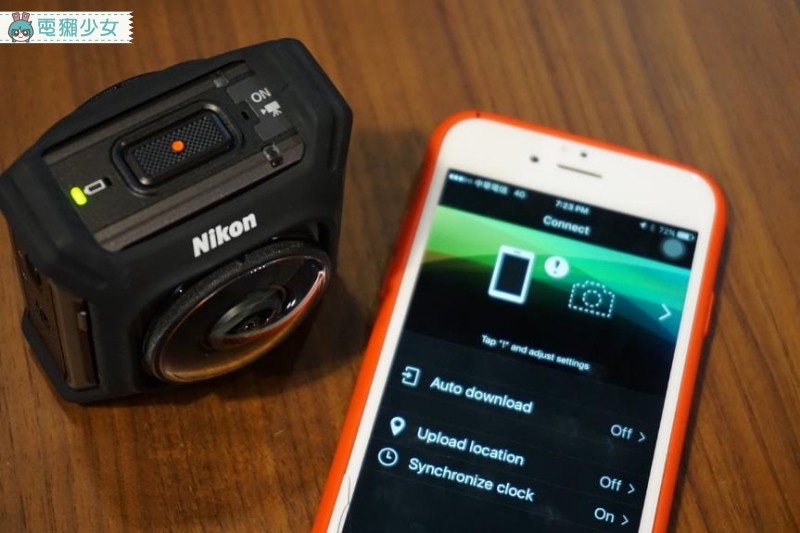
▲選擇App中配對的圖示

▲會看到此台Nikon KeyMission 360的代號

▲同時相機會閃爍「綠光」,代表著「正在配對」
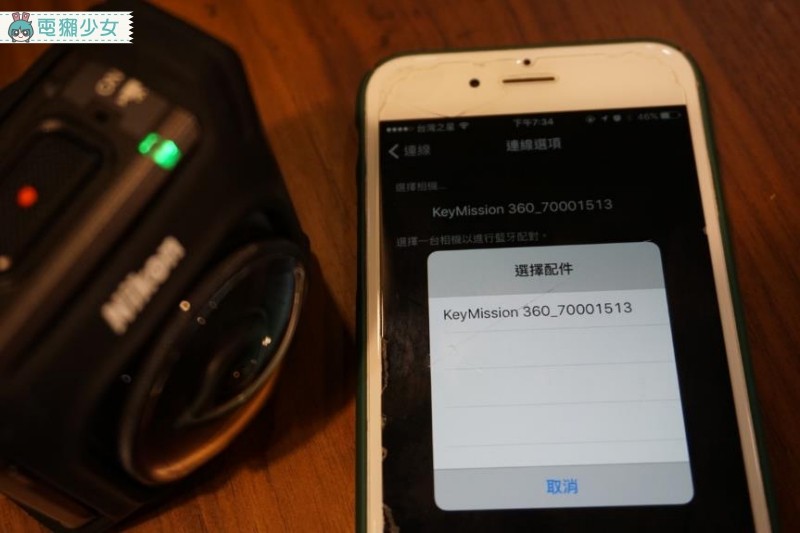
▲選擇完此台相機之後,App會指引我們去手機設定內使用Wi-Fi連接

▲很簡易的就連接成功了唷!
接著來看看我們可以使用App來操控什麼東西吧~

▲左圖顯示平常時間Nikon KeyMission 360是使用「藍牙」連接,當要使用「遙控攝影」或「下載照片」這些需要傳輸大檔案的動作時,App會要求我們接上Wi-Fi來傳輸(右圖為選擇遙控攝影、下載照片後,App要求連接Wi-Fi)
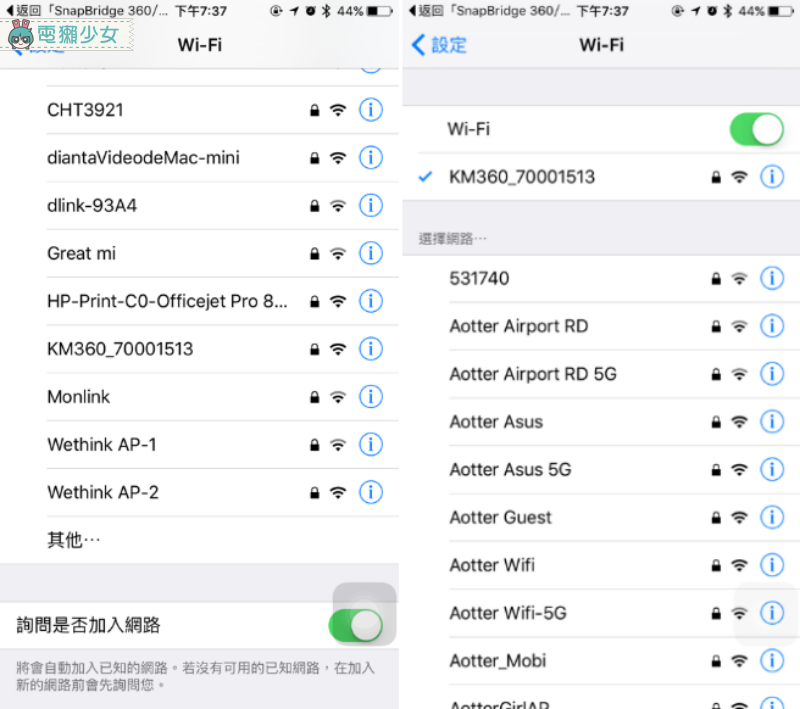
▲此時需要跳出App到手機設定裡的Wi-Fi選單中做連接
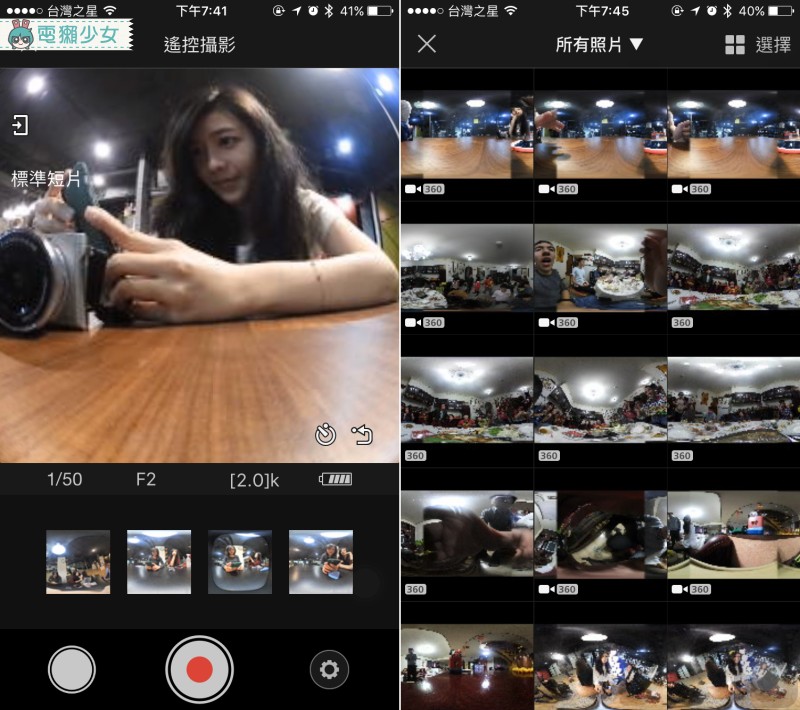
▲再跳回App就可以使用「遙控攝影」或是「下載影像」了唷!!!
為什麼需要一直從藍牙切換Wi-Fi連接呢?這是因為平時使用藍牙傳輸才會比較省電的唷!
為了省電(ง •̀ω•́)ง✧我們就麻煩一下做多一點動作吧!!!
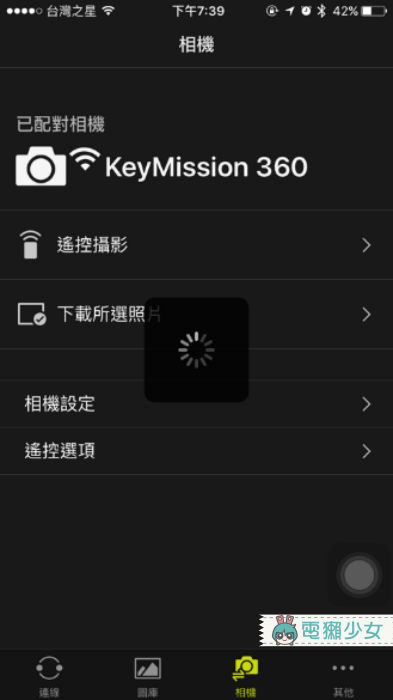
▲因為檔案大的關係,可能會常看到這個loading的符號在螢幕上轉啊轉啊~提醒獺友們只要耐心的等一下就可以摟!如果真的停止動作的時候,把應用程式整個關掉重開,就可以順利進行動作了♪v(‘∇’*)⌒
影片、照片直接上傳Facebook或YouTube會自動變成360度環景影像,但如果直接下載下來在手機上看的話,只會是一張全景的平面照唷

▲這是可以左右連接起來的全景照呢(看宇恩的腳腳左右可以相接在一起)
360 °照片→點我看示範

▲在小空間裡拍攝的時候,因為可以連上方的畫面都捕捉到,滿別有一番風味的~
360 °照片→點我看示範
▲如果上傳到YouTube上就可以享受這樣子360度互動式影片啦!這裡是小依找到華山很美的拍攝地點,很難得上下左右都是美景的地方喲!
▲可以使用游標去移動照片方位唷,別看第一個鏡頭裡只有一條巷子,360度好玩的地方就是趕快移動游標去看旁邊有什麼
▲放在安全帽上紀錄一路上的景色~也要動動游標去看周遭的風景,而且畫質是可以調整到4K的唷
另外一個很方便可以觀賞360 °照片的方式,就是將Nikon KeyMission 360拍出的照片上傳到『Flickr』!
首先要使用「網頁版」Flickr上傳照片
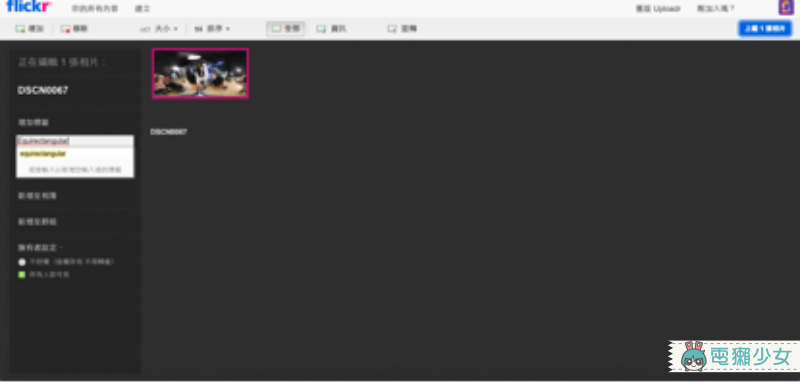
▲左方「增加標籤」的欄位打上通關密語「Equirectangular」
之後觀看照片時就會是以360度環景的模式觀看的唷~
如果沒有在上傳的時候新增到標籤也沒有關係~可以先上傳完360度照片,再到下方的標籤欄新增,也可以有一樣的效果
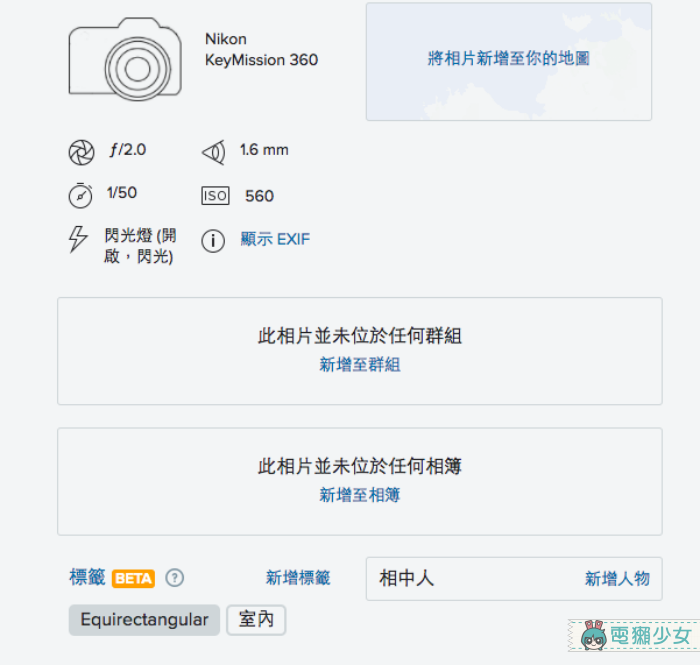
只要有成功標籤「Equirectangular」就可以開始欣賞360度照片啦!
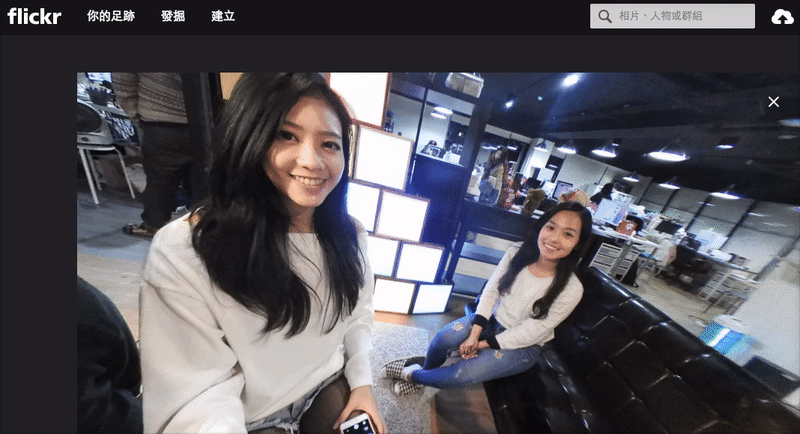
▲Flickr還會幫我們自動播放呢!當然也可以自己使用游標調整想要欣賞的角落
360 °照片→點我看示範
使用Flickr上傳有個很方便的地方就是可以很簡單的分享給朋友看360度照片,不用擔心分享的平台有沒有支援360度照片播放啦!
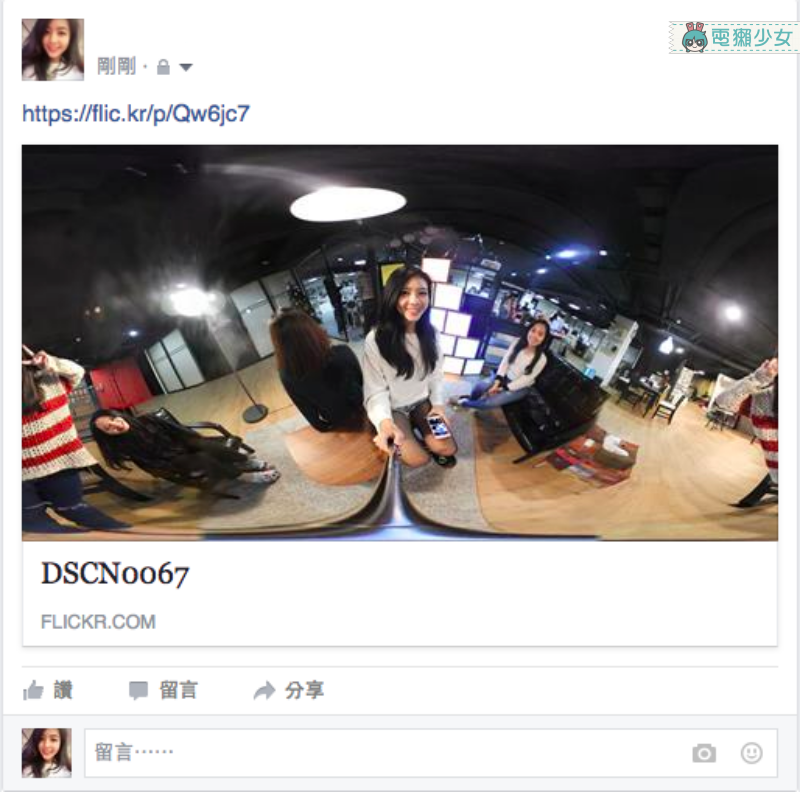
▲在Flickr選擇「分享」,可以得到一串短網址~朋友們只要點進短網址就可以到Flickr相簿欣賞360度照片摟!
小依這幾天使用「Nikon KeyMission 360」玩得不亦樂乎啊~而且一定要看小依的影片因為裡面很多示範,還有拍攝360度照片跟影片的教學小技巧,小依家人跟朋友都很覺得用360度照片紀錄生活非常有趣呢!以後出去玩不必四面八方轉來轉去拍下四周的景色,只要在定點拍一張360度照片就可以完整抓住旅遊的風景啦!
不過小依還是要許願一下現在1.1版本的「SnapBridge 360/170」可以持續更新新版本(´∀`),讓配對連接的速度更加迅速~(一個缺少耐心女孩的小心願)
